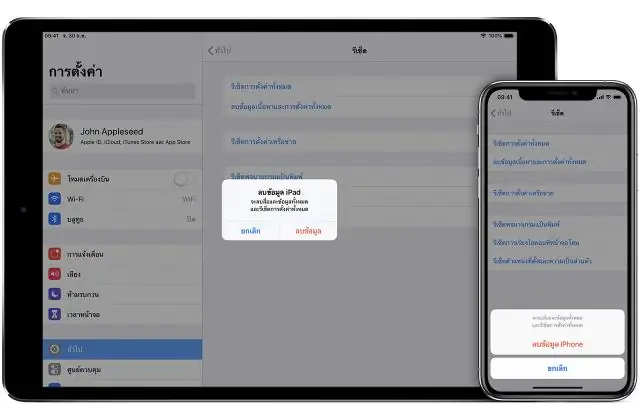
Բովանդակություն:
- Հեղինակ Edward Hancock [email protected].
- Public 2023-12-16 01:32.
- Վերջին փոփոխված 2025-01-22 16:47.
Ինչպես անջատել FaceTime-ը ձեր iPhone-ի կամ iPad-ի վրա
- Բացեք Պարամետրերը ձեր վրա iPhone կամ iPad.
- Որոնում FaceTime-ի համար տարբերակ կամ ոլորեք դեպի որ տարբերակը և ընտրեք որ պատկերակը։
- Անջատիչ FaceTime-ը անջատել:
Նաև իմանալ, թե ինչպես կարող եմ անջատել FaceTime-ն իմ iPhone-ում:
Ինչպես անջատել FaceTime-ը iPhone-ի կամ iPad-ի վրա
- Բացեք «Կարգավորումներ» հավելվածը:
- Ոլորեք դեպի FaceTime և ընտրեք այն:
- Միացրեք անջատիչը FaceTime-ի կողքին էկրանի վերևում: Համոզվեք, որ այն անջատված վիճակում է:
Նաև գիտեք, թե ինչպես եք արգելափակում FaceTime մուտքային զանգերը: Դուք ցանկացած ժամանակ կարող եք արգելափակել համարը կամ հասցե FaceTiming-ից՝ անմիջապես FaceTime հավելվածից:
- Գործարկեք FaceTime հավելվածը ձեր iPhone-ի, iPad-ի կամ iPod touch-ի հիմնական էկրանից:
- Կտտացրեք «Տեղեկատվություն» կոճակին այն կոնտակտի անվան կողքին, որը ցանկանում եք արգելափակել:
- Հպեք «Արգելափակել այս զանգահարողին» ամենաներքևում:
Բացի դրանից, դուք օգտագործում եք FaceTime-ն անջատել այն:
Պարզապես շրջվեք FaceTime անջատված է. Փաստորեն, Apple-ը ժամանակավորապես անջատեց Group-ը FaceTime գործառույթ iOS andmacOS-ում, ինչն ասում է պետք է Առայժմ հասցեագրեք սխալին: Այնուամենայնիվ, եթե դու ուզում եմ լիովին վստահ լինել, դուք անջատեք այն ամբողջությամբ քո վերջից:
Ինչպե՞ս կարող եմ շտկել իմ FaceTime-ը:
Արագ խորհուրդներ
- Համոզվեք, որ Apple-ի FaceTime սերվերները գործում են և աշխատում են:
- Ստուգեք ձեր ինտերնետ կապը և միգուցե փոխեք ձեր DNS-ը:
- Վերագործարկեք կամ ստիպեք վերագործարկել ձեր սարքը:
- Ստուգեք ձեր Ամսաթվի և ժամի կարգավորումները:
- Mac-ի համար ստուգեք ձեր Firewall-ի կարգավորումները և նավահանգիստները:
- Համոզվեք, որ մուտք եք գործել ձեր Apple ID-ով կամ ստուգեք, որ ձեր Apple ID-ն ճիշտ է:
Խորհուրդ ենք տալիս:
Ինչպե՞ս անջատել համարների կողպումը Dell նոութբուքում:
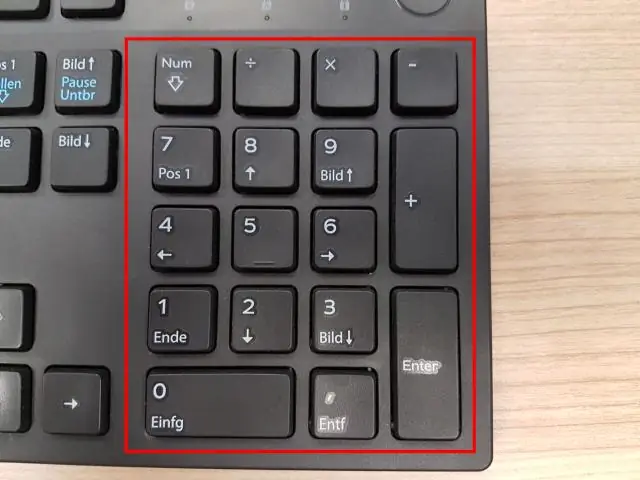
Սեղմեք և պահեք կապույտ «Fn» կոճակը ստեղնաշարի ներքևի ձախ անկյունի մոտ: Այս կոճակը սեղմած պահելիս սեղմեք «Num Lock» ստեղնը: Նոթբուքի կողպեքի խորհրդանիշի կողքին գտնվող LED ցուցիչը կանջատվի: Երբ մուտքագրում եք ստեղնաշարի աջ կողմում, այժմ թվերի փոխարեն տառեր կստանաք
Ինչու՞ ես չեմ կարող FaceTime զանգեր ստանալ իմ iPhone-ով:
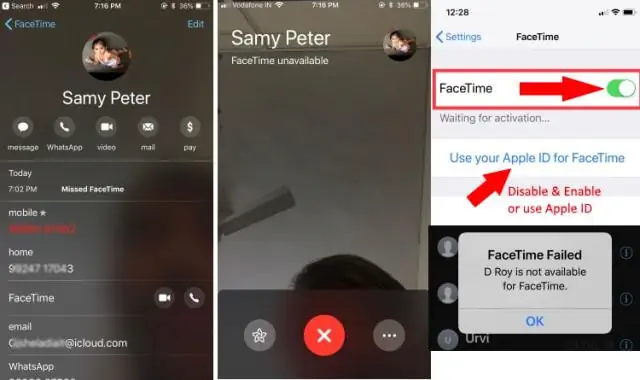
Եթե չեք կարող կատարել կամ ստանալ FaceTimecalls Համոզվեք, որ ձեր սարքը Wi-Fi կապ ունի ինտերնետին կամ բջջային տվյալների միացում: Եթե փորձում եք օգտագործել FaceTime-ը բջջայինի միջոցով, համոզվեք, որ Օգտագործեք բջջային տվյալների իզոն FaceTime-ի համար: Գնացեք Կարգավորումներ և կտտացրեք «Բջջային հեռախոս» կամ «Mobile Data», ապա միացրեք FaceTime-ը
Ինչպե՞ս կարող եք իմանալ, թե ինչ-որ մեկն անջատել է իր Instagram-ը:
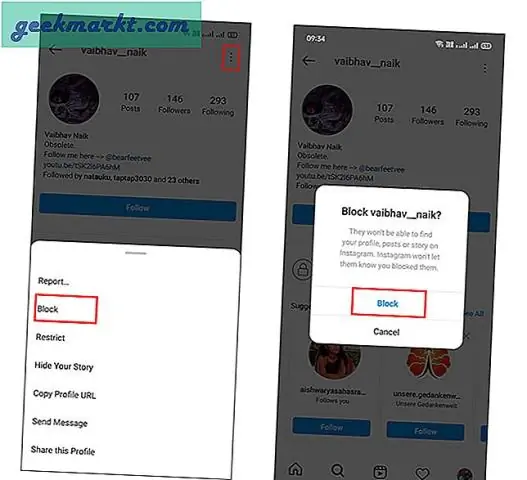
Ստուգեք, արդյոք նրանց պրոֆիլն անջատված է, Դուք կարող եք այլ հաշիվ ունեցող մեկին խնդրել որոնել տվյալ անձին բրաուզերում: Անկախ նրանից, թե նրանք ընկերներ են այդ անձի հետ Instagram-ում, թե ոչ, նա կկարողանա տեսնել պրոֆիլը: Սա այդպես է, նույնիսկ եթե այն գրված է «No PostsYet» կամ հաշիվը մասնավոր է
Ինչպե՞ս անջատել իրական խնամքի երեխային:

Խորացված կոճակ. վթարային կանգառի կոճակ, որը կարող է օգտագործվել, եթե սիմուլյացիայի ընթացքում արտակարգ դեպք հայտնվի: Սիմուլյացիան կարող է ավարտվել՝ ծնողին/պահապանին դնելով թղթի սեղմիչ կամ նման բան այդ կոճակի մեջ և պահելով այն տեղում, մինչև նրանք լսեն 6 զանգ: 6-րդ զանգից հետո Երեխան կանջատվի
Ինչպե՞ս անջատել բովանդակության զտման մակարդակը:

Մուտք գործեք ձեր ցանցային երթուղիչի կոնֆիգուրացիայի կոմունալ և անցեք հիմնական պարամետրերի ընտրացանկ: Ցանկի «Բովանդակության զտում» բաժնում սեղմեք «Արգելափակել կայքերը» կամ նույն կերպ պիտակավորված հղումը (սա տատանվում է ըստ երթուղիչի): Ոլորեք ձեր ինտերնետ ֆիլտրերի ցանկը դեպի այն զտիչը, որը ցանկանում եք անջատել
